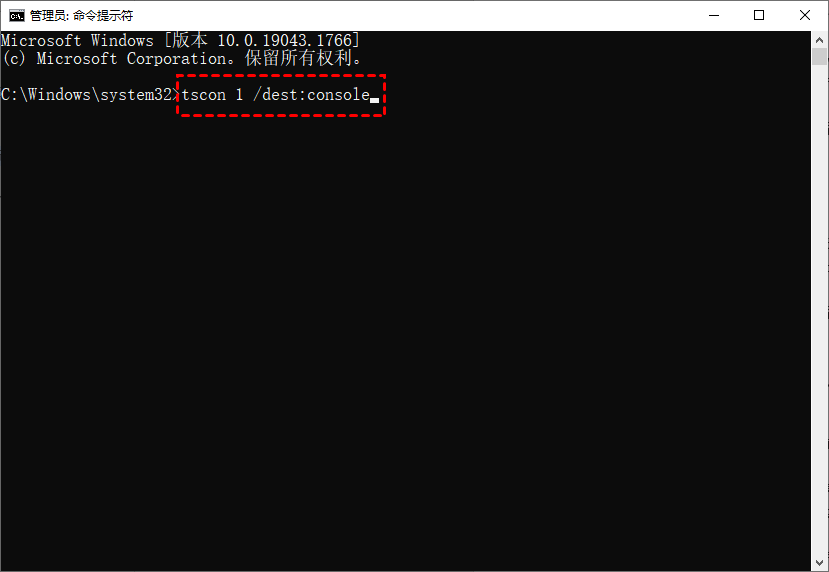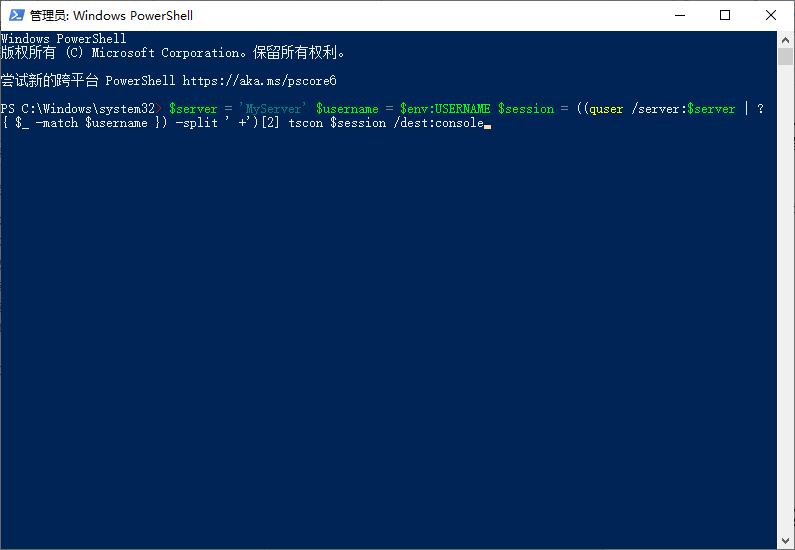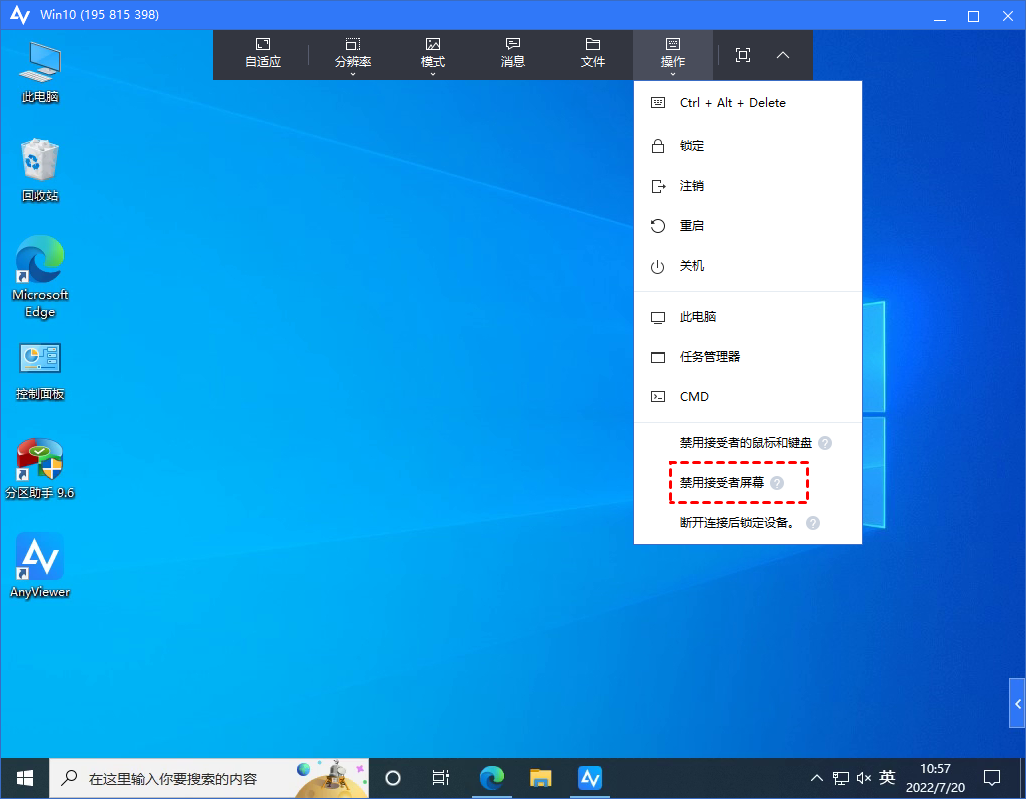远程桌面不锁定对方屏幕该怎么实现?
这篇文章主要介绍了两种远程桌面不锁定对方屏幕的方法,并推荐了一种可实现远程连接而不锁定屏幕的远程方法。
可以不锁定远程电脑屏幕吗?
“大家好,我想问下,是否可以通过远程桌面连接到Windows 10而不锁定远程计算机屏幕?通过哪些方法可以实现远程桌面不锁定对方屏幕?谢谢!”
远程桌面是Windows系统内置的远程功能,它可以帮助我们从电脑远程控制另一台电脑。但是,在远程会话过程中远程计算机有时会被锁定。那远程桌面如何解除屏幕锁定呢?接下来,我们将为您介绍两种可以实现远程桌面不锁定对方屏幕的方法,一起来看看吧!
如何取消远程桌面时屏幕锁定?
如何取消远程桌面时屏幕锁定?我们可以通过命令提示符或PowerShell来实现远程桌面不锁定对方屏幕,以下是这两种方法的具体操作步骤。
方法1. 在CMD中运行命令行
我们可以先在远程电脑上启用远程桌面进行远程连接,然后再在命令提示符中通过输入命令行来实现远程桌面不锁定对方屏幕。
步骤1. 在远程电脑上按“Windows + I”打开设置,然后依次单击 “系统” > “远程桌面”再将“启用远程桌面”按钮打开。
步骤2. 在本地电脑上搜索“远程桌面连接”,然后输入IP地址、用户名和密码进行远程连接。
步骤3. 在远程电脑上搜索“CMD”,然后右键单击该选项选择“以管理员身份运行”。
步骤4. 然后,输入“tscon 1 /dest:console”,如果是Windows Server可以运行命令行“tscon %sessionname% /dest:console”。
步骤5. 执行完成后,就可以远程桌面不锁定对方屏幕。
方法2. 使用PowerShell
我们也可以在Powershell中,输入命令行来实现远程桌面不锁定对方屏幕。
步骤1. 按照上述步骤实现远程桌面连接,然后在搜索框中搜索“Powershell”,然后右键单击该选项选择“以管理员身份运行”。
步骤2. 在远程电脑上输入以下命令行即可。
命令:$server = 'MyServer' $username = $env:USERNAME $session = ((quser /server:$server | ? { $_ -match $username }) -split ' +')[2] tscon $session /dest:console
无需锁定屏幕的远程方法:AnyViewer
如果以上方法无法实现远程桌面不锁定对方屏幕,您不妨试试这款无需锁定远程电脑屏幕的远程软件——AnyViewer,它可以手动设置是否禁用对方的屏幕,而且您还可以禁用对方电脑的鼠标和键盘。
AnyViewer远程桌面软件采用椭圆曲线加密(ECC)加密保护,您无需担心数据泄露,而且它不受同一个局域网的限制,可随时随地实现远程会话。AnyViewer适用于Windows 11/10/8.1/8/7和Windows Server 2022/2019/2016/2012 R2等系统,使用它您能够随时随地通过网络访问另一台电脑或服务器。
方式1. 一键远程访问
使用AnyViewer您可以通过在两台电脑上登录同一个账号,实现一键远程控制无人电脑。
步骤1. 注册一个AnyViewer帐号,然后在两台电脑上登录此帐号。
步骤2. 在控制端电脑上,进入“设备”,选择要控制的电脑,再点击“远程控制”即可一键远程连接。
步骤3. 现在,远程控制成功后对方电脑的屏幕并不会被锁定,如果您想锁定对方电脑的屏幕,可以点击窗口上方“操作”中的“禁用接受者屏幕”。
方式2. 发送控制请求
您也可以输入对方电脑的设备ID,然后发起远程控制请求,等待对方同意后就可以实现远程控制。
步骤1. 在控制端上输入远程电脑的设备ID,然后单击“连接”。
步骤2. 在弹出选项中选择第一个“向伙伴发送控制请求”,然后单击“确定”。
步骤3. 在被控端电脑上,点击“同意”接受请求控制,即可在不锁屏幕的情况下远程会话。
提示: AnyViewer还提供了iOS客户端版本,使用它您可以在手机运行电脑程序。
方式3. 设置安全码
除了上面这两种方式之外,您也可以在被控端电脑上设置一个安全码,在远程连接时直接输入安全码也可以实现远程连接。
步骤1. 在被控端电脑上打开AnyViewer,然后,选择“设置” > “接受者”,将 “设置我的安全码”按钮打开,设置一个安全码再点击“保存”。
步骤2. 在控制端电脑上输入远程电脑的设备ID,然后单击“连接”,在弹出的窗口选择“输入安全码”,输入远程电脑设置的安全码点击“确定”即可。
结论
在这篇文章中,我们为您提供了两种远程桌面不锁定对方屏幕的方法,并且还推荐了另一种远程方式AnyViewer,而且使用它您可以直接手动禁用远程电脑的屏幕、鼠标和键盘。